Permalinks do WordPress não funcionam? Como corrigi-los!
Publicados: 2021-09-11Você está tendo problemas com os links permanentes? Eles pararam de funcionar? Você veio ao lugar certo. Neste artigo, veremos alguns dos motivos pelos quais seus permalinks do WordPress podem não estar funcionando e como corrigi-los.
Por que os permalinks do WordPress podem estar quebrados?
Existem várias razões pelas quais seus permalinks podem ser quebrados:
- Conflitos com temas ou plugins: atualizar seus temas e plugins é uma obrigação para manter seu site seguro e obter os recursos mais recentes. No entanto, às vezes essas atualizações podem criar conflitos com os permalinks
- Atualização do núcleo do WordPress: Da mesma forma, atualizar o WordPress às vezes pode criar os links permanentes para parar de funcionar
- Restaurando o backup: quando você restaura um backup, pode criar conflitos com os permalinks porque o arquivo de backup pode não ser compatível com seu ambiente de tema atual
- Alteração nas permissões do arquivo: Se o arquivo .htaccess tiver a permissão errada, isso pode fazer com que os links permanentes parem de funcionar
Como pode haver várias causas, nem sempre é tão fácil descobrir o que está causando problemas com os links permanentes.
Agora que você entende melhor por que seus permalinks podem estar quebrados, vamos ver como corrigi-los.
Permalinks do WordPress não funcionam? Como corrigi-los
Existem diferentes maneiras de corrigir problemas com os links permanentes do WordPress:
- Redefinir os links permanentes
- Reconfigure o .htaccess padrão
- Resolver conflitos com plugins/temas
- Verifique a configuração do Apache
Na maioria dos casos, você não precisará aplicar todas essas soluções. A chave é descobrir o que está causando o problema e aplicar a melhor solução para esse caso.
Nesta seção, mostraremos todos esses quatro métodos passo a passo, para que você possa corrigir seus permalinks rapidamente.
1) Redefinindo os links permanentes
A solução mais simples é redefinir seus permalinks. A boa notícia é que você pode fazer isso no painel do WordPress e não precisa de nenhuma ferramenta de terceiros.
Para redefinir os permalinks, primeiro, faça login no seu painel do WordPress e vá para Configurações > Permalinks .
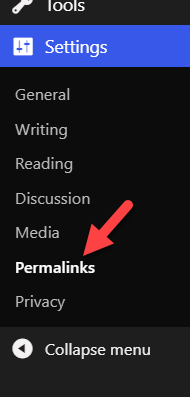
Em seguida, você precisa selecionar uma das opções de estrutura de link permanente. Por exemplo, se você quiser usar uma estrutura de permalink simples, altere-a para a estrutura do nome do post ou qualquer outra coisa e salve as alterações.
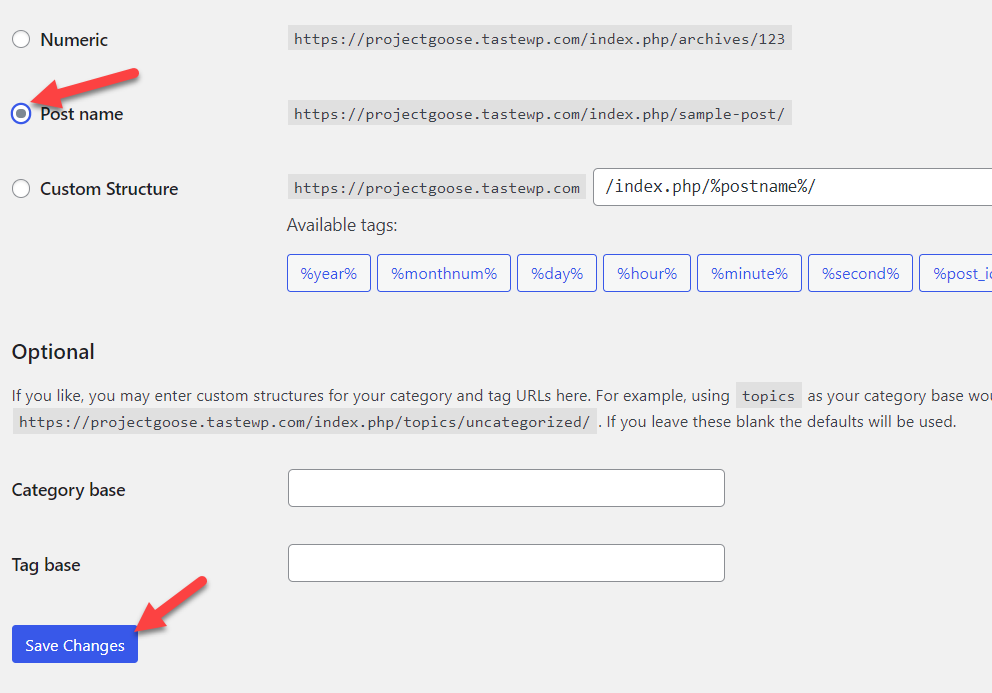
Depois disso, selecione a estrutura de permalink simples e salve as configurações novamente.
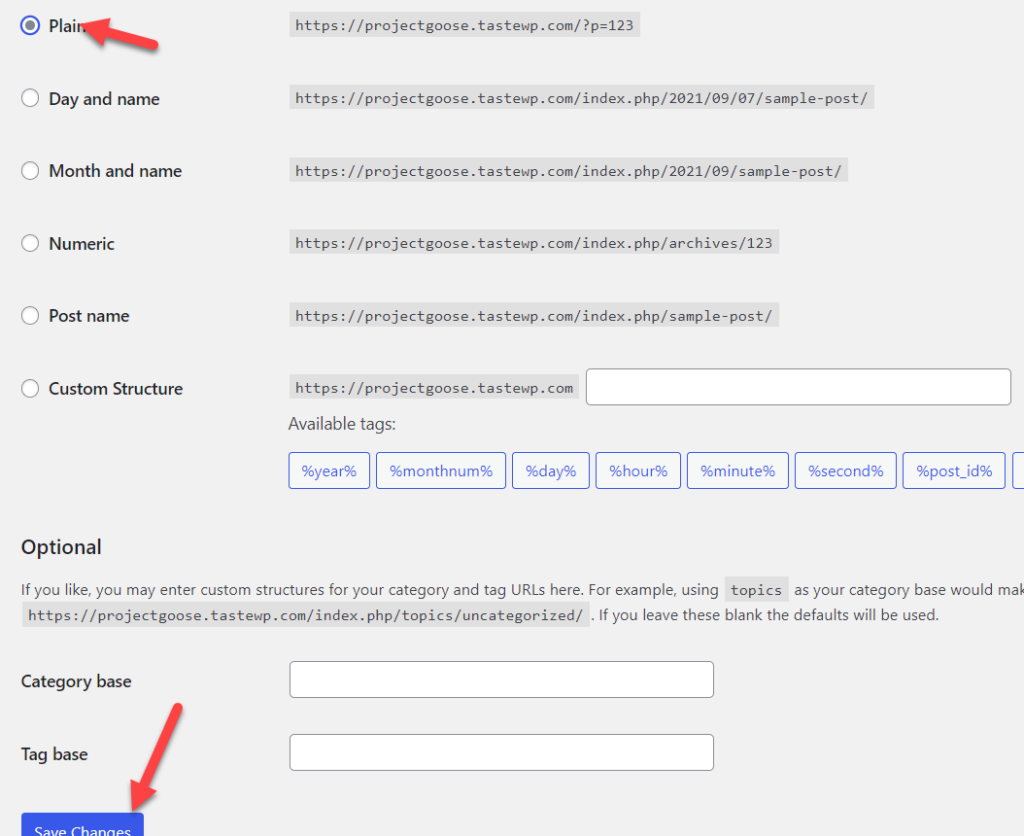
É isso! Você atualizou o arquivo .htaccess através das configurações do WordPress. Às vezes, há falhas nas configurações e, simplesmente fazendo isso, você pode resolver o problema. Lembre-se de que, se você estiver usando um plug-in de cache, também precisará limpar o cache do site.
Depois disso, vá para qualquer página do seu site e verifique os links permanentes. Se os permalinks estiverem funcionando corretamente agora, está tudo corrigido. Caso contrário, você poderá ver uma página 404 e terá que tentar a próxima solução.
2) Reconfigure o arquivo .htaccess
Se a atualização do arquivo .htaccess do WordPress não funcionar, você pode tentar reconfigurá-lo. Você pode fazer isso facilmente se tiver acesso cPanel ou FTP.
Se os permalinks não estiverem funcionando, pode ser porque o arquivo .htaccess atual tem um erro e você precisa substituí-lo por um novo. Nesta seção, mostraremos como reconfigurar o arquivo .htaccess da maneira correta.
Primeiro, no seu cPanel, vá para a seção Gerenciador de Arquivos e abra a pasta public_html . Lá, você verá o arquivo .htaccess . Caso não veja, ative a opção para ver arquivos ocultos.
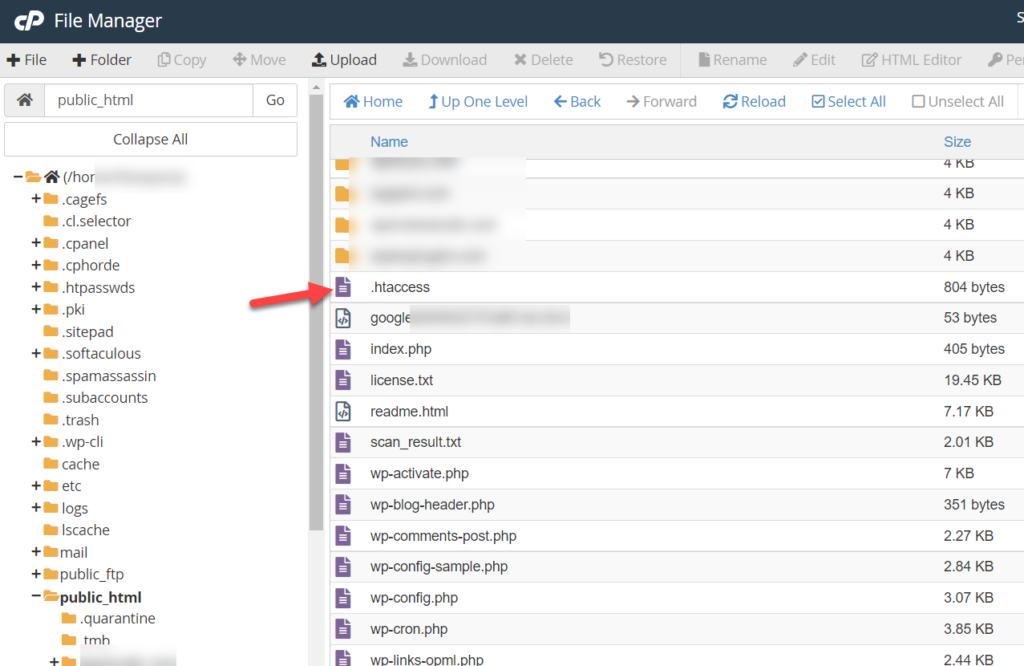
Clique com o botão direito nele, selecione Renomear e altere seu nome para outra coisa. Por exemplo, .htaccess_old .
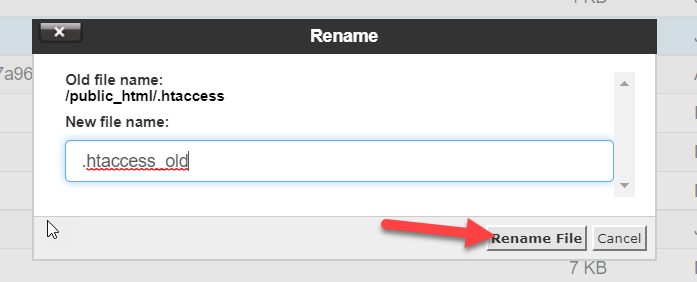
Depois disso, crie um novo arquivo .htaccess e chame-o de .htaccess .
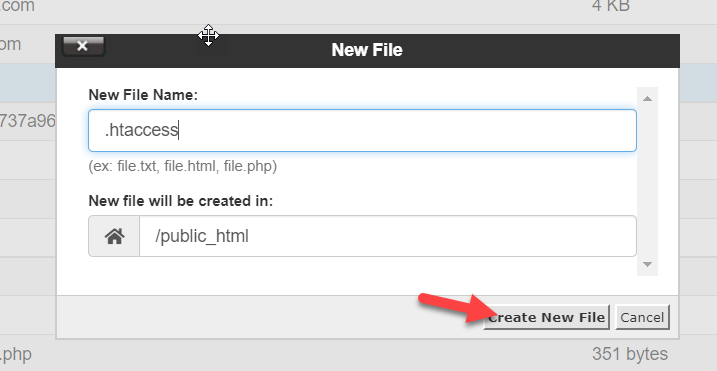
Em seguida, cole o seguinte código dentro dele e salve-o.
# COMECE WordPress
<IfModule mod_rewrite.c>
Rewrite Engine On
RewriteBase /
Regra de reescrita ^index\.php$ - [L]
RewriteCond %{REQUEST_FILENAME} !-f
RewriteCond %{REQUEST_FILENAME}!-d
Regra de Reescrita. /index.php [L]
</IfModule>
# FIM WordPress
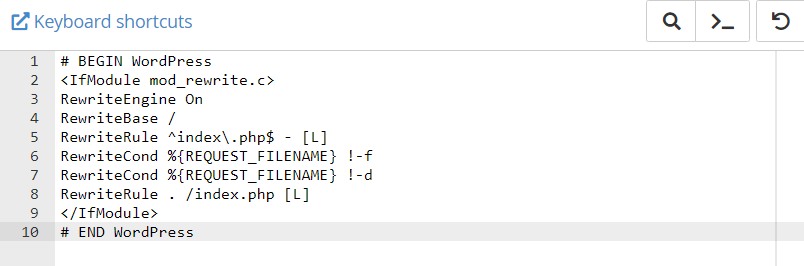
Isso criará o conteúdo padrão do arquivo .htaccess e o ajudará a reconfigurá-lo.
Agora volte ao seu site e verifique se os permalinks do WordPress estão funcionando ou não. Se você ainda tiver problemas, passe para a próxima solução.
Se você acha que seu arquivo .htaccess tem outros problemas, confira nosso guia sobre como corrigir o arquivo .htaccess no WordPress.
3) Resolva conflitos com plugins/temas
Às vezes, um plugin ou tema pode gerar conflitos que podem fazer com que os links permanentes do WordPress parem de funcionar. A boa notícia é que encontrar o plugin/tema defeituoso não é difícil. Tudo o que você precisa fazer é desativar seus plugins e ativá-los um por um. Vamos ver como fazer isso.
Primeiro, faça login no seu painel do WordPress e vá para Plugins . Então, você precisa desativar todos os seus plugins instalados. Para isso, selecione-os, selecione Desativar no menu suspenso e clique em Aplicar .
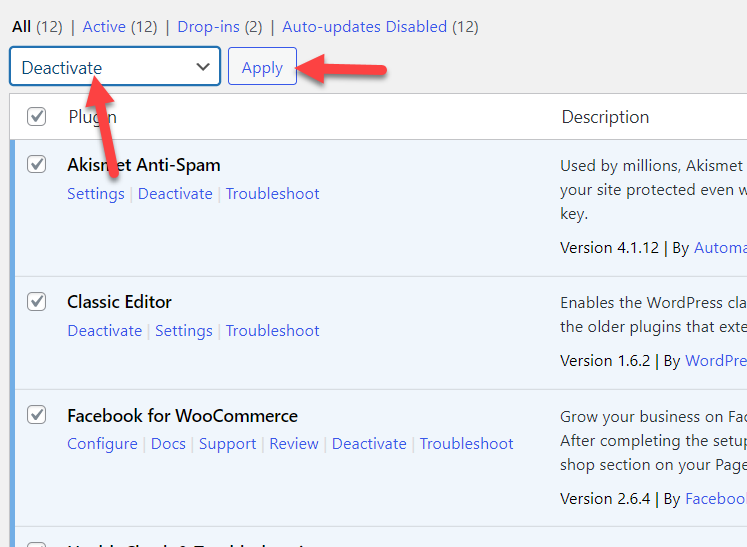
Agora todos os seus plugins serão desativados.
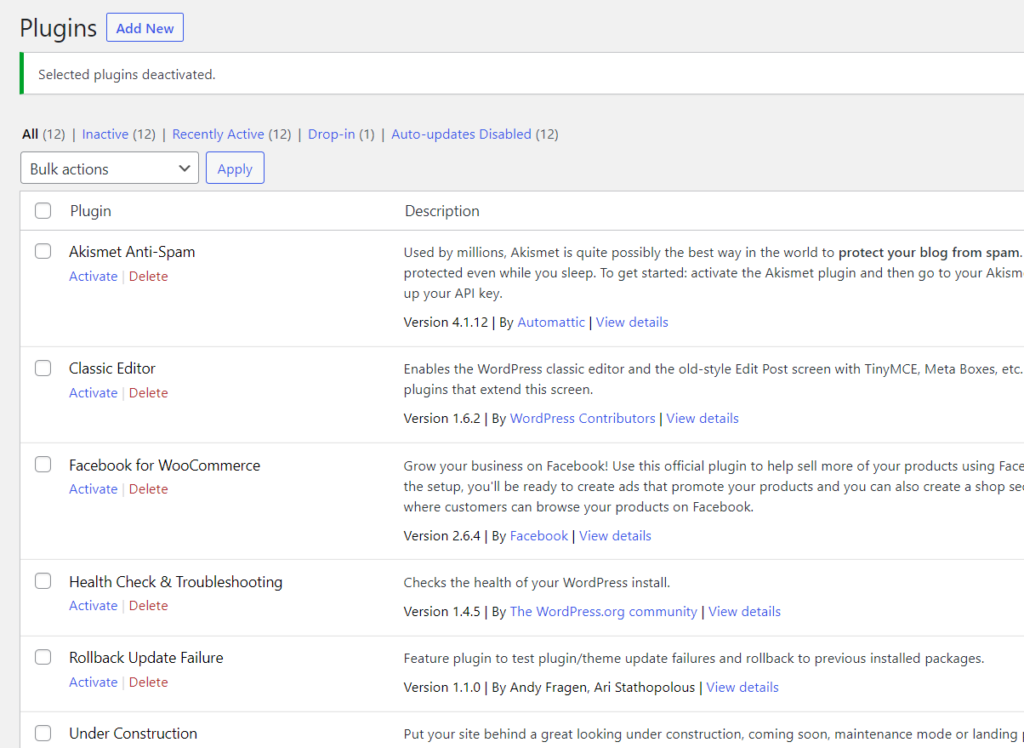
Depois disso, acesse seu site e verifique se os permalinks estão funcionando. Se você não vir nenhum erro, significa que um (ou mais) plugins estava causando o problema. Então agora ative os plugins um por um e verifique seus permalinks até encontrar aquele que está gerando problemas.
Depois de encontrar o plug-in com defeito, entre em contato com a equipe de suporte e peça ajuda.
Se você tentou todas as soluções acima, mas seus links permanentes do WordPress ainda não estão funcionando, o servidor Apache pode ser o problema.
4) Verifique a configuração do Apache
Às vezes, os servidores da Web Apache podem ter problemas com links permanentes. O Apache vem com um módulo de segurança chamado Mod_security . Se você o ativou em seu site, os links permanentes podem estar quebrados. Tudo o que você precisa fazer para resolvê-lo é desativá-lo no seu cPanel.
Se você não tiver certeza sobre essa extensão, peça à equipe de suporte de hospedagem na web para desativá-la.
Assim que o módulo Mod_security estiver desabilitado, salve os permalinks novamente e o erro desaparecerá.

É assim que você pode corrigir os problemas com os links permanentes em um servidor Apache.
NOTA : Na maioria das vezes, essas soluções resolverão o problema, mas se não resolverem, talvez seja necessário tentar outra coisa. Às vezes, as pessoas ignoram a permissão de substituição do Apache. Se isso não estiver definido, o .htaccess não será invocado, então as alterações nos permalinks não terão nenhum efeito. Para corrigir isso, você deve definir uma diretiva para o diretório do qual seu site está sendo servido.
Às vezes isso não será possível, mas se você tiver controle sobre a configuração do servidor HTTPD, tente o seguinte código em httpd.conf ou apache2.conf :
Índices de opções FollowSymLinks
Permitir substituir tudo
Exigir todos os concedidos
Uma vez definido, reinicie o serviço e seu permalink deve funcionar novamente.
Quais problemas os links permanentes quebrados podem causar?
Agora que você sabe como corrigir problemas com links permanentes, vamos entender melhor alguns dos problemas que eles podem causar em seu site.
Problemas com o botão Adicionar ao carrinho
Ao executar uma loja online, se os permalinks do WordPress não estiverem funcionando, eles podem causar conflitos com o botão Adicionar ao carrinho na loja ou nas páginas de produtos individuais.
Como você provavelmente sabe, o botão Adicionar ao carrinho é um elemento-chave para todas as lojas WooCommerce, portanto, se você estiver tendo problemas com os links permanentes, deve corrigi-lo o mais rápido possível.
Se o botão Adicionar ao carrinho não estiver funcionando, altere a estrutura de links permanentes e salve-o. Depois disso, volte para sua estrutura preferida e salve as configurações novamente. Dessa forma, você pode corrigir a maioria dos problemas. Para obter mais informações sobre como corrigir problemas com o botão Adicionar ao carrinho, consulte este guia.
Página da loja WooCommerce vazia
Às vezes, a página padrão da loja WooCommerce não mostra nenhum produto devido a problemas com os permalinks do WordPress que não funcionam. A página da sua loja é onde seus clientes encontram todos os produtos disponíveis para compra. Se essa página não estiver funcionando corretamente, poderá afetar negativamente suas vendas e conversões.
Se este for o seu caso, reconfigurar os permalinks pode ajudá-lo a corrigir esse problema. Semelhante ao que fizemos antes, basta acessar Configurações > Permalinks , fazer uma alteração e salvar as alterações. Em seguida, selecione sua estrutura de permalink preferida e salve novamente.
Depois disso, verifique a página da sua loja. Se você ainda estiver tendo problemas, limpe o cache do navegador e os links permanentes devem funcionar novamente.
Para obter mais informações sobre como resolver esse problema, confira nosso guia sobre como corrigir a página da loja vazia.
Como verificar links quebrados no WordPress
Além de corrigir os permalinks do WordPress, você também deve verificar os links quebrados que redirecionam os usuários para páginas 404. Se você tem um site com centenas de páginas/postagens, encontrar links quebrados manualmente pode ser desafiador e demorado. Para esses casos, usar um plugin dedicado é a melhor solução.
Existem várias ferramentas para isso, mas recomendamos o Broken Link Checker . É um plugin gratuito que, apesar de não ser atualizado há algum tempo, ainda funciona com as versões mais recentes do WordPress.
Primeiro, você precisa instalar e ativar o Broken Link Checker . Faça login no seu painel do WordPress, vá para Plugins > Adicionar novo . Procure o plugin e, em seguida, instale-o e ative-o conforme mostrado abaixo.
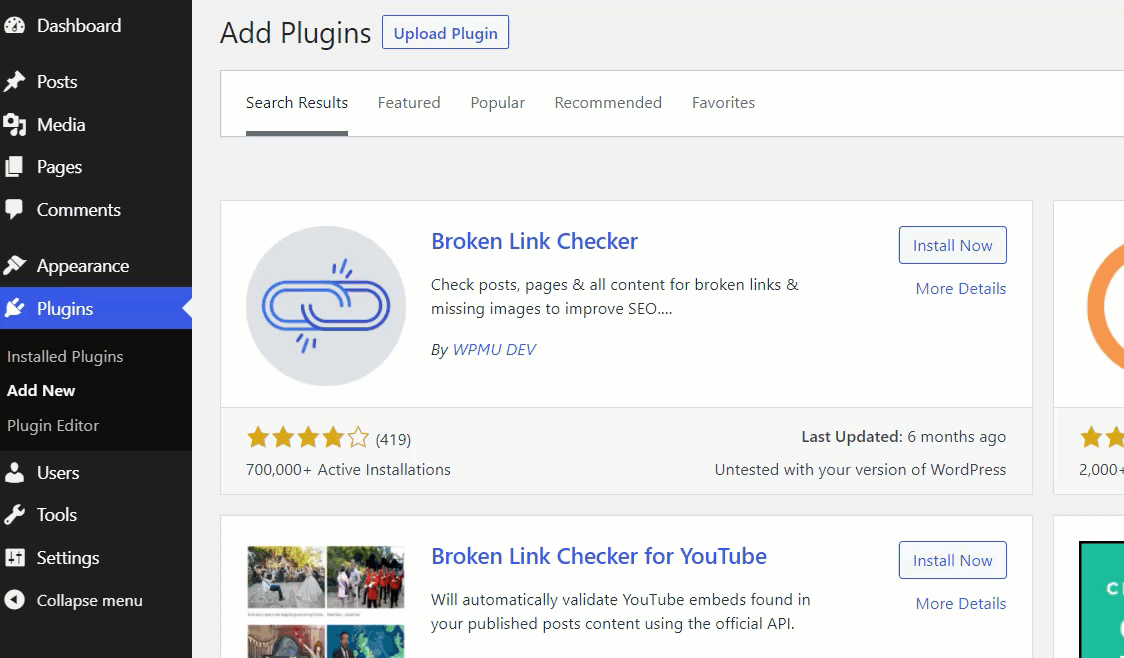
Depois de ativar o plug-in, você verá sua configuração em Configurações .
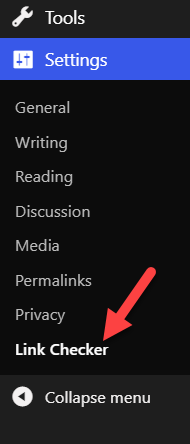
Você verá cinco guias lá:
- Em geral
- Procure links em
- Quais links verificar
- Protocolos e APIs
- Avançado
Configurações Gerais
Aqui você pode encontrar a contagem total de links e links quebrados.
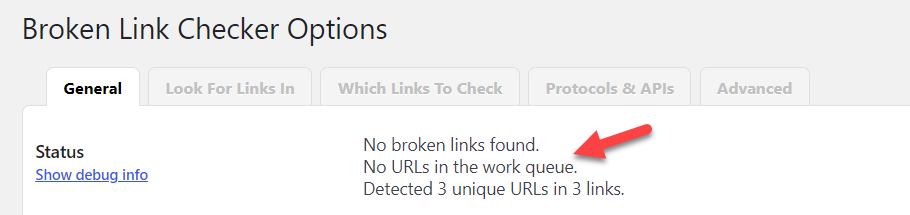
A ferramenta verificará se há links quebrados de acordo com o intervalo que você especificar. Por padrão, são 72 horas, mas você pode ajustá-lo de acordo com suas necessidades. Se você postar muito conteúdo todos os dias, verifique os links a cada 24 ou 48 horas.

Procure links nas configurações
Na guia Procurar links em , você pode selecionar suas páginas de destino para procurar links quebrados. Normalmente, você procurará links quebrados nas postagens do blog, páginas, comentários e postagens personalizadas.
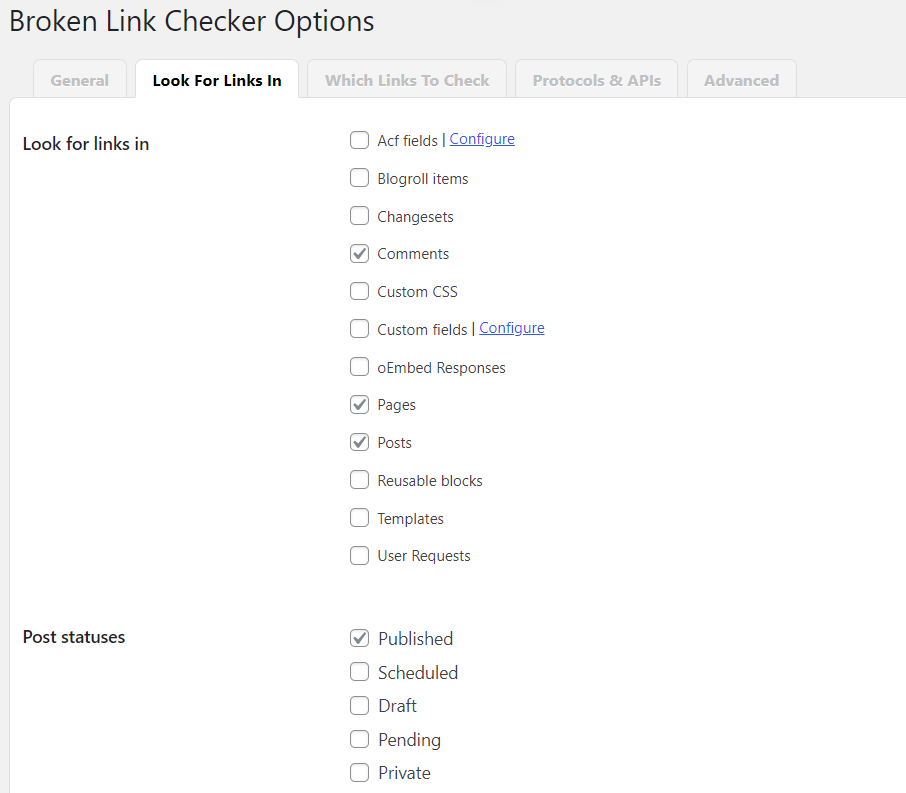
Quais links para verificar as configurações
Na seção Quais links verificar , você pode escolher o tipo de link que precisa verificar: de links e imagens HTML a vídeos ou listas de reprodução do YouTube, vídeos do Vimeo e muito mais.
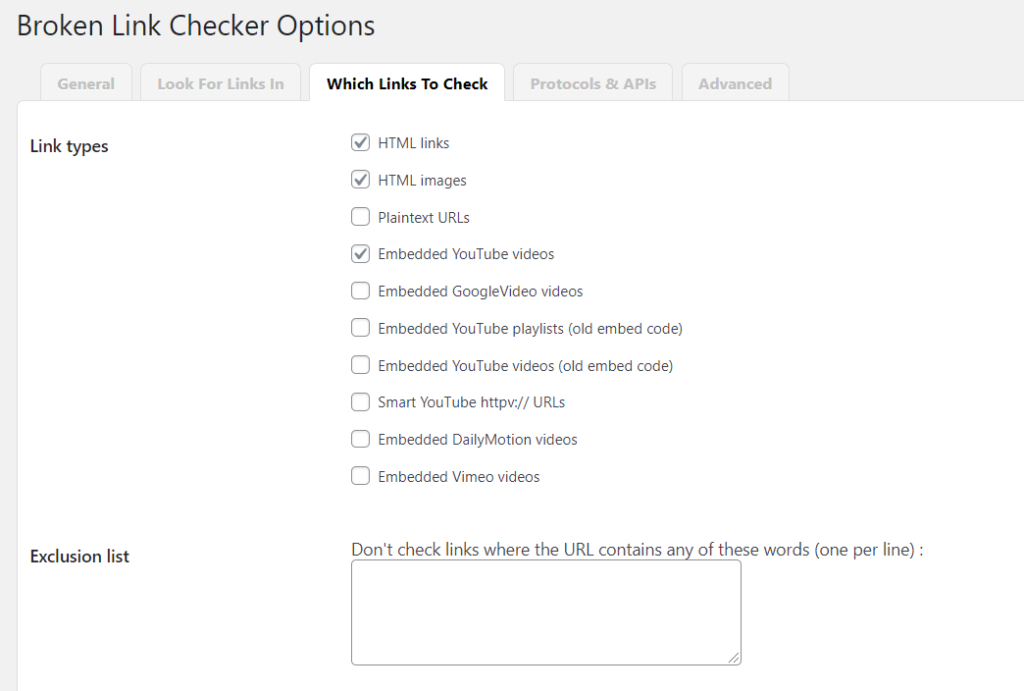
Protocolos e configurações de API
Protocolos e configurações de API ajudarão você a identificar links quebrados por meio de APIs de terceiros.
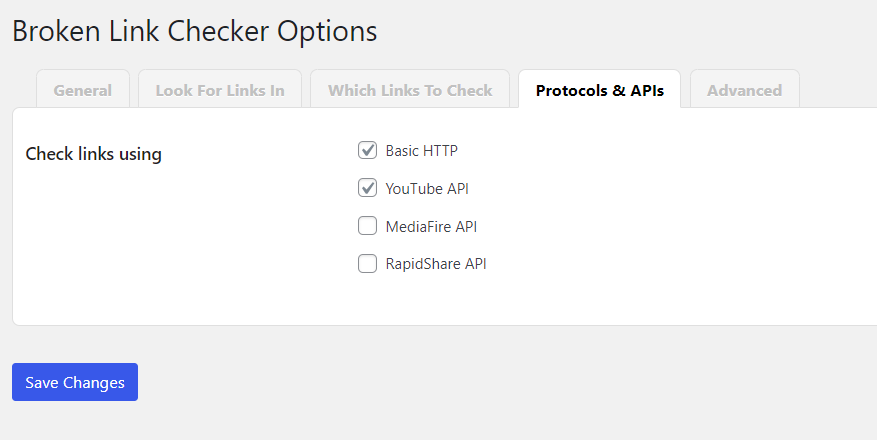
Configurações avançadas
Por fim, as Configurações Avançadas exibirão todas as opções de configuração adicionais que você deseja saber, como tempo limite, tempo máximo de execução e muito mais.
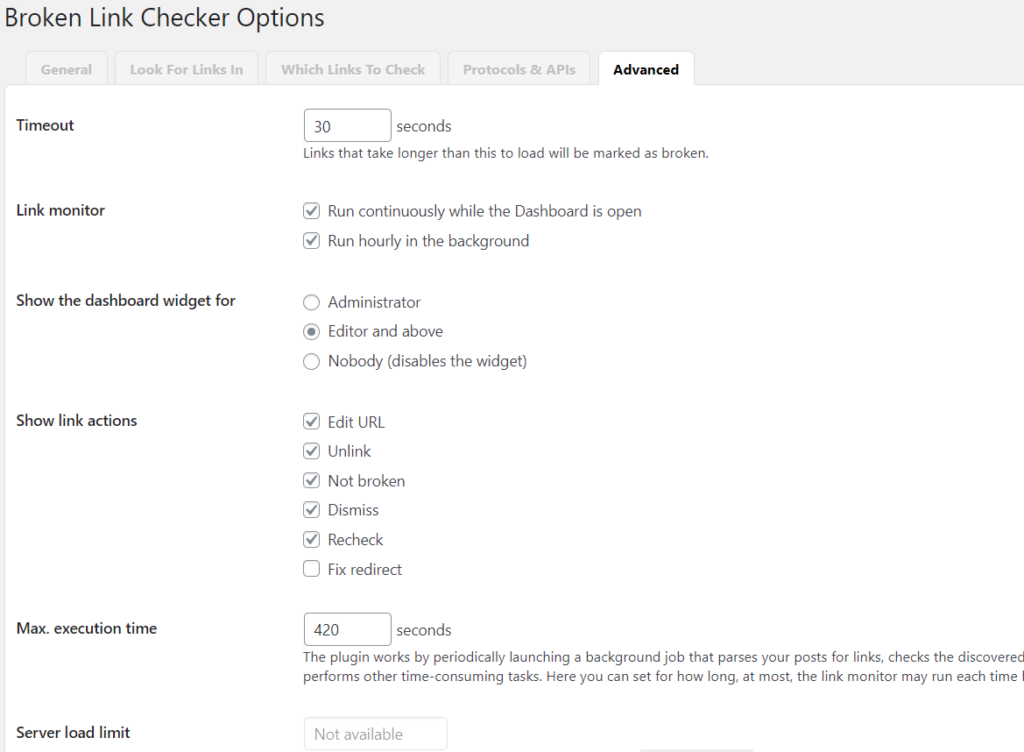
Depois de configurar essas opções, lembre-se de salvar as configurações.
A partir de agora, o plug-in verificará automaticamente se há links quebrados de acordo com o intervalo específico que você definir. Quando o plug-in encontrar links quebrados, você os verá no painel e poderá atualizá-los.
Conclusão
Em suma, várias causas podem causar problemas com seus links permanentes, portanto, pode não ser fácil encontrar uma solução. Além de fornecer aos usuários uma experiência ruim para o cliente, isso também pode causar problemas na página da sua loja e no botão Adicionar ao carrinho.
Neste guia, vimos o que pode fazer com que os permalinks do WordPress parem de funcionar e o que fazer para corrigi-lo. Se você estiver enfrentando problemas com os links permanentes, recomendamos que você tente estas soluções na ordem:
- Redefinir os links permanentes
- Reconfigure o .htaccess padrão
- Resolver conflitos com plugins/temas
- Verifique a configuração do Apache
Esperamos que você tenha encontrado este artigo e aprendido algo novo. Se sim, considere compartilhar este post com seus amigos e colegas blogueiros nas redes sociais.
Qual método você usou para corrigir seus permalinks? Conhece alguma outra solução que devemos acrescentar? Deixe-nos saber nos comentários abaixo.
